Sedm běžných problémů s macOS Sierra - a jak je rychle vyřešit
Problémy s macOS Sierra: Vše, co potřebujete vědět, abyste se vypořádali s některými problémy systému macOS Sierra.
Apple vydal macOS Sierra na začátku roku a neustále získává aktualizace, které by zmáčkly některé ty chyby, které byste od aktualizací softwaru očekávali.
Sierra přidala podporu Siri a nové způsoby utrácení peněz prostřednictvím přidaných funkcí Apple Pay. Ale někdy, věřte tomu nebo ne, software nefunguje úplně tak, jak byl zamýšlen, a operační systémy Apple nejsou výjimkou.
I když byste měli získat skvělý zážitek z macOS Sierra, můžete narazit na zvláštní problém - a proto jsme tady.
I když je začátek, shromáždili jsme sbírku známých a očekávaných problémů se Sierrou a poskytli jsme několik tipů, jak je překonat, abyste si mohli OS bez problémů užít.
Problémy se systémem MacOS Sierra - Kam odešla moje zpráva „Zbývající čas“?
V 10.12.2 Apple udělal něco zvláštního, odstranil možnost „Time Remaining“ z indikátoru baterie na MacBookech. Zřejmě to bylo proto, že to nebylo příliš přesné, ale přesto je to stále nepříjemné. Neexistuje ani způsob, jak přidat zpět, takže jste uvízli v jednoduchém procentuálním čtení.
Problémy s macOS Sierra - Je můj Mac kompatibilní?
Než budete moci dokonce ochutnat potěšení z nového desktopového operačního systému Apple, musíte se ujistit, že máte kompatibilní Mac. Jednoduše řečeno, váš počítač musí být alespoň z konce roku 2009 nebo novější a musí mít 2 GB RAM.
Přesněji řečeno, následující zařízení spustí Sierra podle Apple:
MacBook (konec roku 2009 nebo novější)
MacBook Pro (polovina roku 2010 nebo novější)
MacBook Air (konec roku 2010 nebo novější)
Mac mini (polovina roku 2010 nebo novější)
iMac (konec roku 2009 nebo novější)
Mac Pro (polovina roku 2010 nebo novější)
Také se musíte ujistit, že používáte OS X Lion 10.7.5 nebo novější. Pokud jste na něčem dříve, budete muset upgradovat alespoň na Lion, než budete moci upgradovat na Sierru.
Problémy s macOS Sierra - stahování pomalu
V loňském roce někteří uživatelé počítačů Mac zoufali poté, co se pokusili nainstalovat tehdy nový operační systém El Capitan, jen aby zjistili, že se zasekl v chybě „pozastavení“.
A i když dosud nebyly žádné rozšířené zprávy o tom, že by se to stejné stalo se Sierrou, existuje šance, že se tentokrát můžete setkat se stejným problémem. I když stahování funguje dobře, můžete nechtěně vytáhnout zástrčku a vybít baterii a přerušit proces instalace.
Příbuzný: požadavky na systém macOS
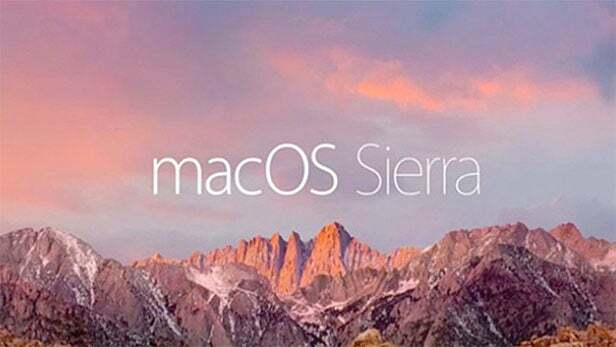
V takovém případě existuje několik věcí, které můžete zkusit znovu uvést do pohybu. Za prvé, pokud jste jednoduše stáhli aktualizaci a počítač se vypnul, měli byste být schopni vrátit se zpět do App Store a pokračovat tam, kde jste přestali.
Pokud se stahování zasekne a nebude se pohybovat kolem určitého bodu, zkuste jej restartovat odstraněním částečně staženého souboru macOS Sierra ze složky Aplikace. Poté můžete Mac restartovat a znovu spustit stahování.
Pokud to nepomůže, zavřete App Store, otevřete Terminál a do příkazového řádku zadejte následující příkaz:
výchozí hodnoty napsat com.apple.appstore ShowDebugMenu -boot true; killall AppStore; výstup
Dále otevřete Finder a na řádku nabídek klikněte na Přejít> Přejít do složky a zadejte ~ / Knihovna / Předvolby /. Odtud odstraňte tyto dvě položky: com.apple.appstore.plist a com.apple.installer.plist.
macOS Sierra problems - Problémy s instalací
Před zahájením instalace nového operačního systému doporučujeme vše zálohovat. Jakmile to ale uděláte, možná zjistíte, že se instalace částečně zasekla.
Jednoduchá odpověď je chvíli počkat. Je to proto, že indikátor průběhu aktualizace iOS není vždy nejspolehlivější a dokončení instalace může někdy trvat dlouho. Další informace o instalaci získáte stisknutím kláves Command a „L“.
Příbuzný: Jak dnes stáhnout a nainstalovat macOS Sierra

Před instalací aktualizace byste se měli také pokusit uvolnit co nejvíce místa na pevném disku, protože zbývajících méně než 10 GB způsobí zpomalení procesu instalace.
Pokud jste však chvíli čekali (řekněme přes noc) a indikátor průběhu se vůbec nepohyboval, možná budete chtít vyzkoušet následující:
Stisknutím kláves Command a „L“ zobrazíte, co se děje. Pokud se neinstalují žádné soubory, podržte vypínač Macu, dokud se nevypne. Poté Mac znovu zapněte a počkejte, až se indikátor průběhu znovu pohne.
Příbuzný: iPhone 7
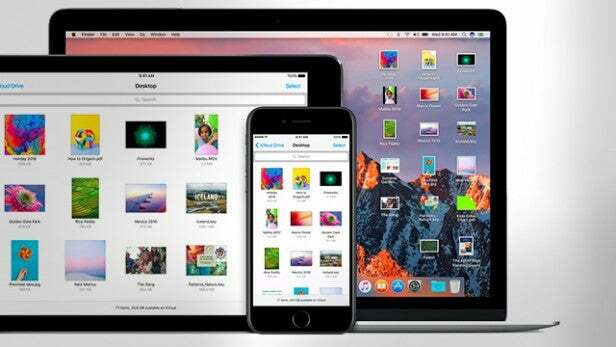
Pokud se to nepodaří, zkuste restartovat počítač Mac a podržením kláves Command, Option, P a R resetujte NVRAM. Jakmile se zařízení restartuje, zkontrolujte, zda aktualizace postupuje.
Pokud vše selže, vypněte Mac a při opětovném zapnutí podržte klávesy Command a „R“, přejděte do režimu obnovení a spusťte instalaci znovu.
Problémy s macOS Sierra - iTunes nefungují
Apple nedávno vydal aktualizovanou verzi iTunes (12.5.1), která přišla s několika vylepšeními designu a podporou pro macOS Sierra. Z tohoto důvodu můžete zjistit, že pokud jste neaktualizovali na nejnovější verzi, hudební software pro vás nebude fungovat správně.
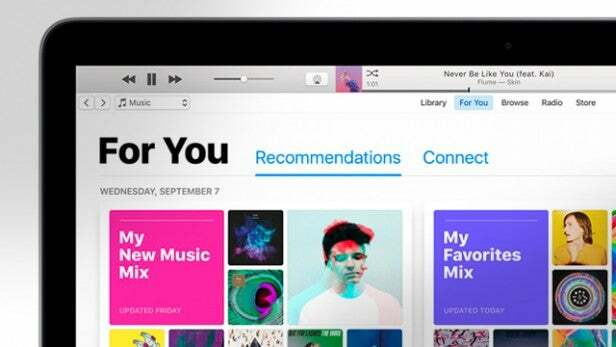
Jediné, co musíte udělat, je zkontrolovat aktualizaci App Store, nebo přejít do iTunes, kliknout na iTunes v řádku nabídek a poté na ‚Zkontrolovat aktualizace '. Nyní podle pokynů na obrazovce nainstalujte nejnovější verzi.
Problémy s macOS Sierra - aplikace nefungují
S jakýmkoli novým operačním systémem se můžete vsadit, že v novém softwaru budou problémy s řádným fungováním aplikací. Může se zobrazit vyskakovací zpráva s oznámením, že aplikaci nelze otevřít, nebo se může vyskytnout použití buggy.
Ať tak či onak, můžete vyzkoušet několik věcí, aby aplikace znovu fungovaly. Nejprve zkuste aktualizovat aplikaci, kterou se pokoušíte použít. Proces se liší od aplikace k aplikaci, ale měli byste být schopni najít možnost aktualizace na liště nabídek nebo vyhledat aplikaci pomocí App Store a tímto způsobem zkontrolovat aktualizace.

Pokud to nefunguje, můžete zkusit aplikaci úplně odinstalovat a potom ji znovu nainstalovat. Je to ekvivalent aplikace, který něco zapíná a vypíná, a může být odpovědí na vaše strasti.
Pokud se to nepodaří, je možné, že budete prostě muset počkat, až vývojáři vydají novou verzi dané aplikace s podporou Sierry. V takovém případě se bohužel jedná o čekání.
Problémy s macOS Sierra - běží pomalu
macOS Sierra by měl poskytovat rychlý výkon, ale pokud během používání dochází ke zpomalení, existuje několik oprav, které mohou věci napravit.
První věcí, kterou musíte udělat, je jednoduše restartovat Mac, ale pokud to nefunguje, budete možná muset vyčistit úložiště zařízení. Pokud jste zaplnili pevný disk plný souborů, zaručeně si všimnete sníženého výkonu, takže se ujistěte, že neběžíte s ničím menším než 10 GB.

Pokud věci stále běží pomalu, můžete zvážit upgrade RAM ve vašem počítači. Než však utratíte peníze, přejděte do části Aplikace> Obslužné programy> Monitor aktivity. V nástroji Sledování aktivity zkontrolujte tlakoměr paměti ve spodní části rozhraní. Pokud se neustále vkrádá do červených čísel, pravděpodobně stojí za to upgradovat RAM.
Apple má průvodce přidáním více RAM tady.
Sledujte The Refresh: Nejlepší technologické drby a recenze každý týden
Stáhli jste si macOS Sierra? Pokud narazíte na nějaké problémy, dejte nám vědět.
